隨著智慧型手機、平板電腦的快速普及,只要搭配有掃描與辨識功能的App,就可以掃描文件成為數位檔案存檔或使用。不過,這樣的組合,因為單次處理時間較久,比較適合少量掃描使用。一旦遇到大量文件需要掃描成數位檔案時,還是要使用專業的掃描器,才能快速掃描節省處理時間。而這次要體驗的富士通Fujitsu ScanSnap SV600置頂式掃描器,具備了超高景深鏡頭、CCD線性影像感應器、高亮度LED燈,只要不到3秒就能快速完成最大A3尺吋範圍掃描的一台專業掃描器。然後,搭配隨附的軟體使用,真的是什麼都能掃,同時也能很快後製完成,將這些掃描完成儲存的檔案做後續應用。
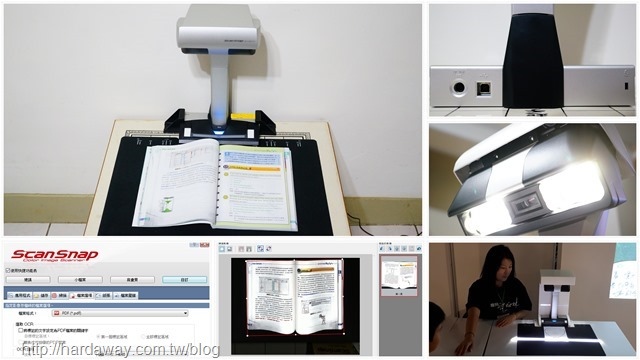
為什麼說它很方便使用呢?這一點要從還沒拿到ScanSnap SV600這台掃描器前,去松山文創園區看「看見齊柏林」紀念展覽說起。

對於愛台灣這塊土地的人,當看到冒險以空拍記錄台灣美與哀愁的齊柏林導演,居然在宣布開拍看見台灣第二集的幾天後,就因搭乘勘景的直昇機失事墜毀而離開人世,相信都是相當惋惜,也因此紀念展覽會場擠滿了民眾,要跟齊柏林導演與當天隨機的攝影助理陳冠齊先生道別。而我一路慢慢走、慢慢看到最後的「緣起不滅」展區時,看到了熟悉的機器,也就是富士通Fujitsu ScanSnap SV600置頂式掃描器。

在緣起不滅這個展區,參觀民眾可以將自己的心願、想法,寫在印有熱氣球圖案的紙上,然後交給現場工作人員掃描,然後稍過一小段時間後,便會出現在一旁的投影螢幕上。由於想掃描的人很多,這時不到3秒就能完成一次掃描的Fujitsu ScanSnap SV600,就大大地發揮它特性,讓工作人可以很快地完成一個民眾的掃描工作,讓其他等待的人不至於會等得太久。

掃描完的檔案,我想也應該是透過ScanSnap管理軟體的後製處理,然後只留下熱氣球圖案,最後在投影螢幕上飛行在著齊柏林導演的空拍影像上。


在看完「看見齊柏林」紀念展覽幾天後,我也收到了富士通Fujitsu ScanSnap SV600置頂式掃描器。而說真的,不知道或沒看過Fujitsu ScanSnap SV600的人,初次看到或許會誤認為檯燈。不過,這就是它的獨特之處!因為它是採用置頂式掃描結構,透過內部超高景深鏡頭、CCD線性影像感應器與高亮度LED燈,從上方以移動頭部方式掃描文件或物品,所以像是將書本數位化時,就不需要將書本拆掉,然後一頁一頁掃描。

Fujitsu ScanSnap SV600底座有兩個連接埠,一個是連接電腦端的USB埠,另一個是電源線接孔。

Fujitsu ScanSnap SV600置頂結構一覽。由於是從上方進行掃描,不會接觸到掃描的物件,所以容易因接觸而損傷的物件,可以放心進行掃描。另外,因為機器本身內建高亮度LED燈,因此進行掃描時,就算室內燈光不夠明亮,也不會有影響。不受到外在光線所影響。

Fujitsu ScanSnap SV600的內容物,包括一張黑色軟墊,可以幫助使用者進行掃描定位。不過,如果掃描物件顏色是黑色為主的話,就要移除這張黑色軟墊,才能掃描出完整物件。

這張黑色軟墊上面,有標示掃描尺寸字樣,幫助使用者掃瞄時,可以正確定位。而Fujitsu ScanSnap SV600掃描的物件尺寸,最大可到A3。

至於Fujitsu ScanSnap SV600的詳細規格,以下是從台灣富士通官網擷取的資訊,請參考。
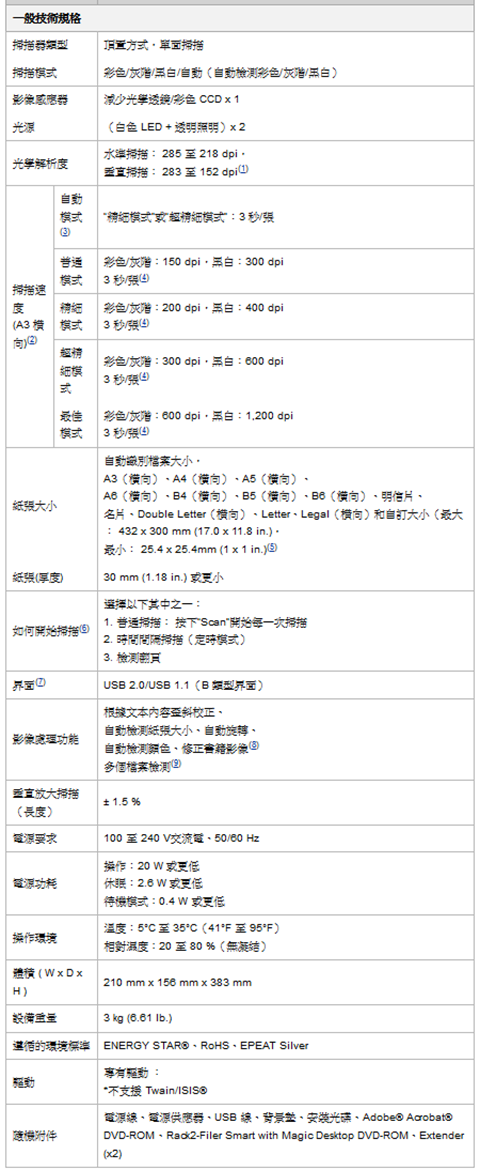

以我目前使用的Windows 10電腦來說,安裝Fujitsu ScanSnap SV600的驅動程式與管理軟體都沒遇到問題。而軟體安裝完成後,依連接步驟指示,很快就可以連接完成開始使用。
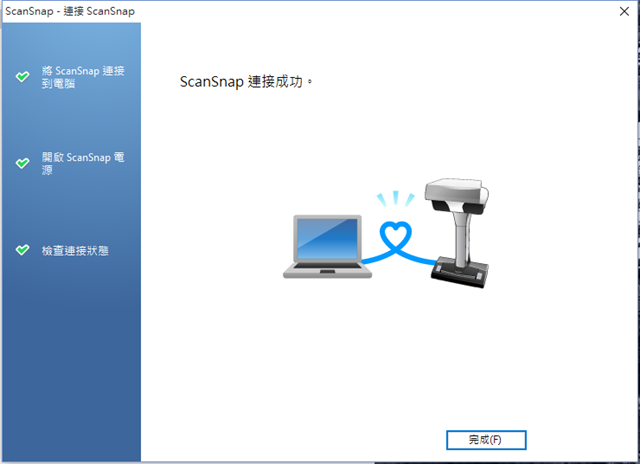
如果不確定如何操作,可以在連接完成後,觀看自動跳出來的線上手冊。
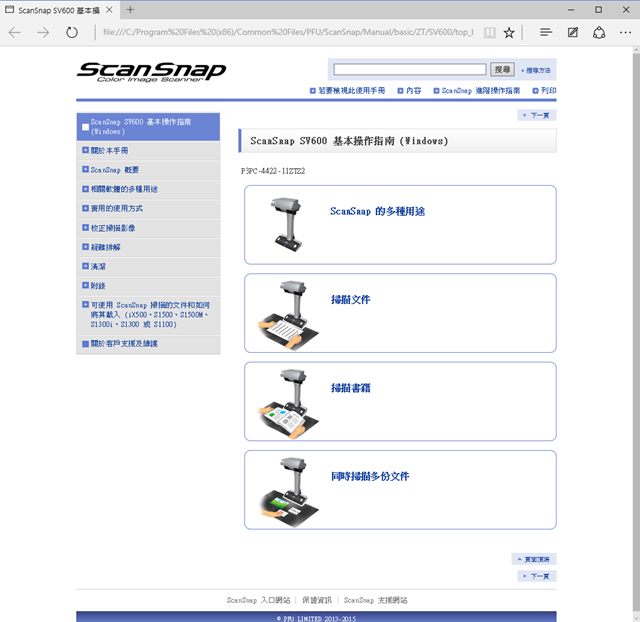
正式掃描前,可以開啟ScanSnap管理軟體進行相關設定調整。
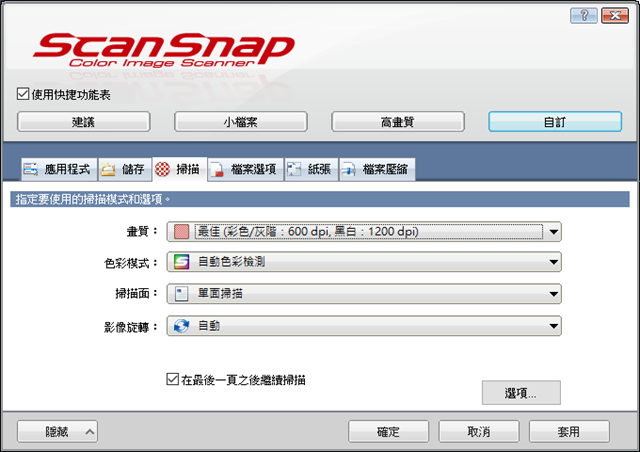
管理軟體預設將掃描後的物件內容存成PDF檔,使用者也可以是自己需要選擇其它儲存格式。
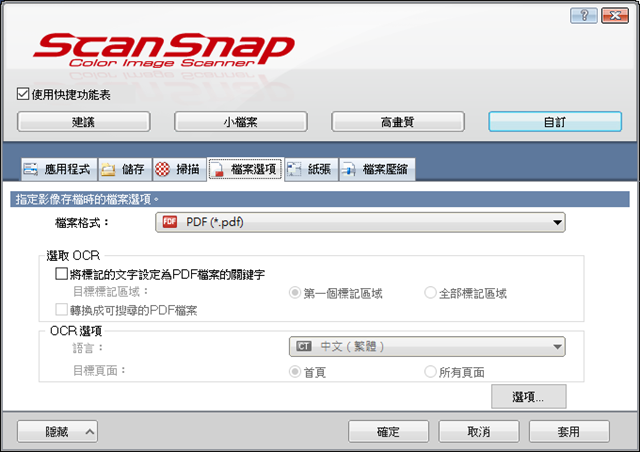
SV600的主要設計為無需裁剪或破壞書籍,可以直接掃描。所以我馬上拿一本書來測試看看。

把書本放置好之後,可以直接按下底座的Scan按鍵,就會開始進行掃描。而除了這個方式,還可以選擇定時掃描,或是翻頁後就掃描的自動偵測掃描。後面這兩種方式,對一次掃描一本或多本書籍時,比起每翻一頁就按一次Scan按鍵來說,會省下不少的處理時間。

當開始掃描時,置頂的超高景深鏡頭與高亮度LED燈就會旋轉進行掃描。

SV600掃瞄一頁的速度約5秒左右。
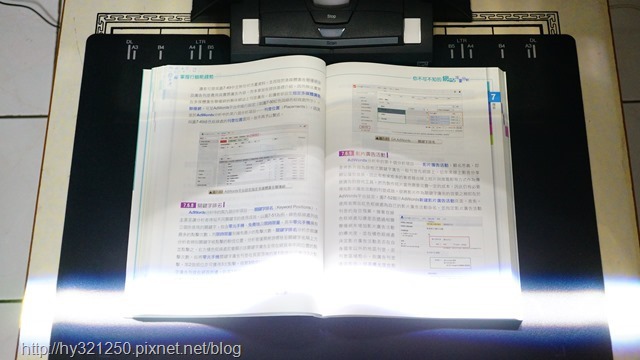
我這本書,用SV600掃描完跟以前使用平台式的掃描器相比,速度真的快上很多、很多啊!

掃描完的書本影像,可以選擇進行校正,好得到更好的頁面品質。
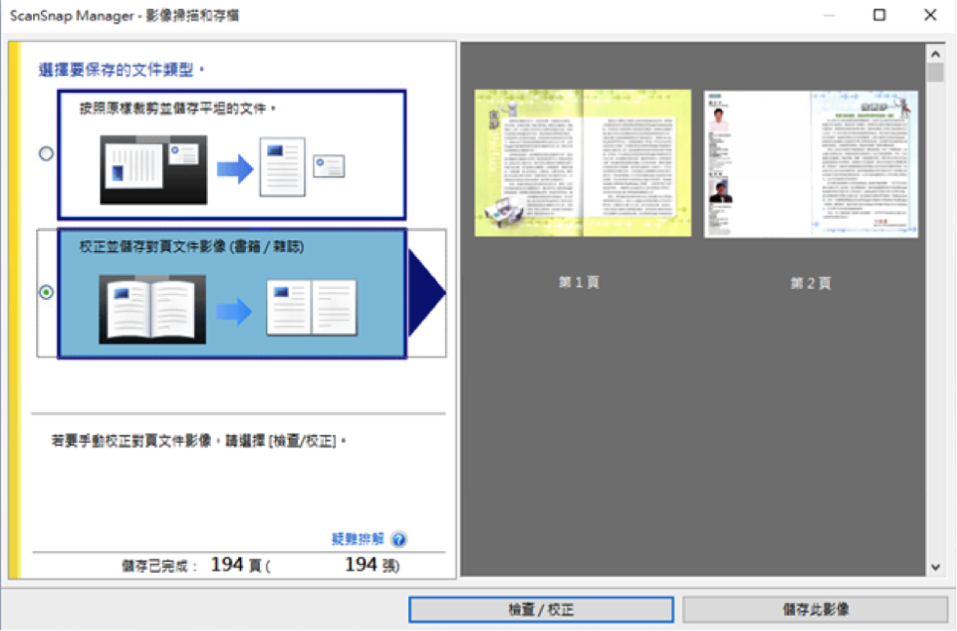
以書籍來說,因為不用拆卸,所以一部分頁數掃描後,頁面變形的程度會比較明顯。而透過校正書籍影像動作,並將校正歪斜的文字選項勾選,按下套用按鈕之後,就可將變形頁面校正成平坦頁面,文字也不會歪斜了。
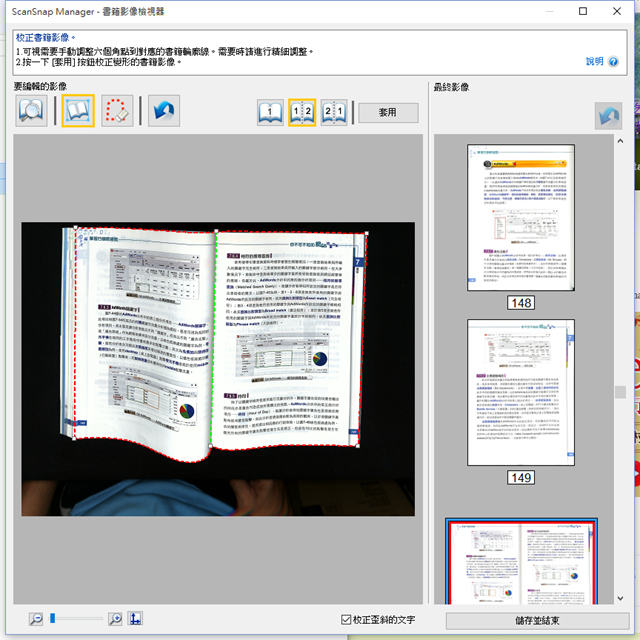
另外,在掃描書籍過程中,如果手指被掃描到,也能透過校正功能的自動檢測手指範圍項目,來移除手指按壓頁面區域,讓頁面看不出來曾經有手指按壓。
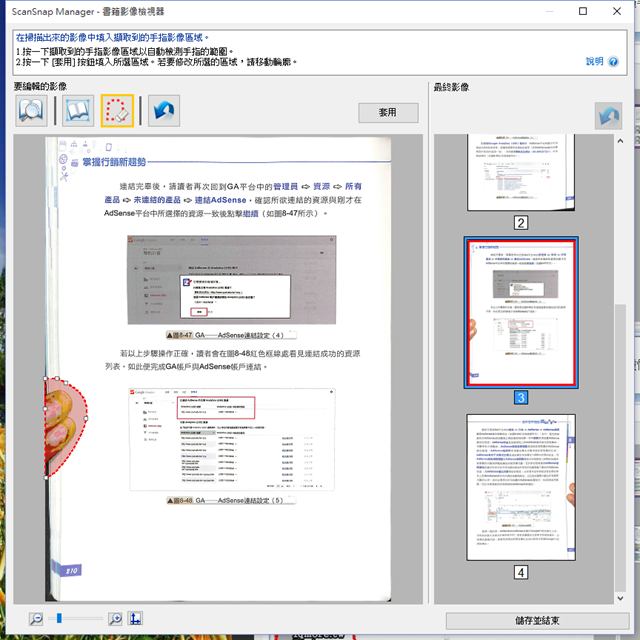
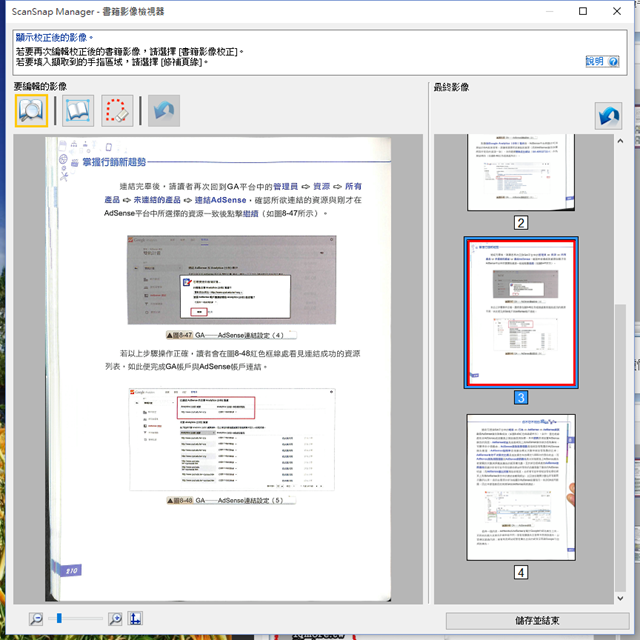
ScanSnap管理軟體中,有很多讓使用者掃瞄後可以直接進行後續處理的軟體。
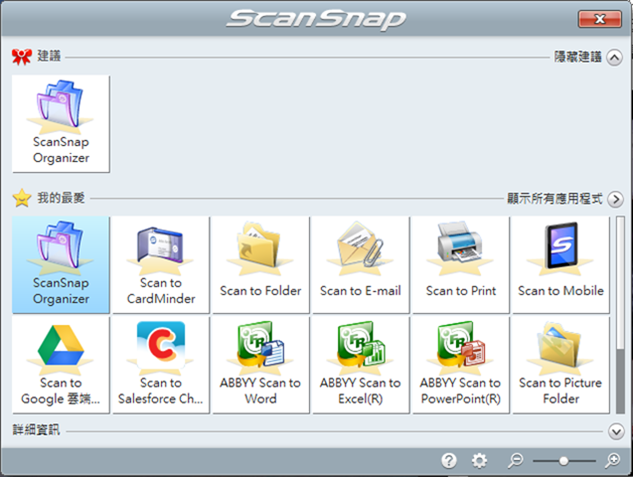
像是ScanSnap Organizer軟體,可以讓校正影像並儲存為pdf格式檔案的內容,變成可以被搜尋內容的pdf檔案,這樣在觀看這個pdf檔案過程中,就能直接進行搜尋,閱讀起來就更方便了。

在掃描平面文件的時候最大可以到A3,也非常清晰,真的很方便。
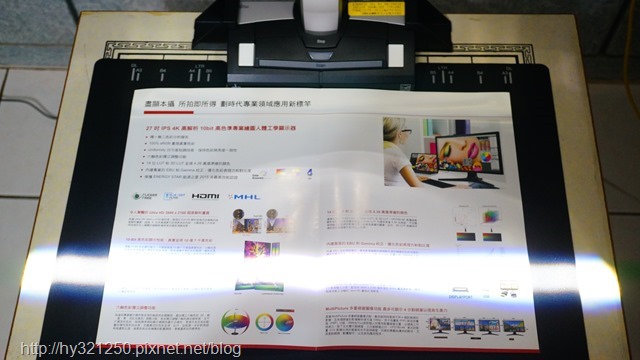
除了掃描書籍與平面文件,要一次掃描多張名片也沒問題。

不管掃描名片時有沒有把名片擺正,等到掃描完之後,ScanSnap管理軟體會自動進行校正,在這段使用時間裡,如果是掃描平面文件類資料,還沒碰過需要手動校正的狀況。
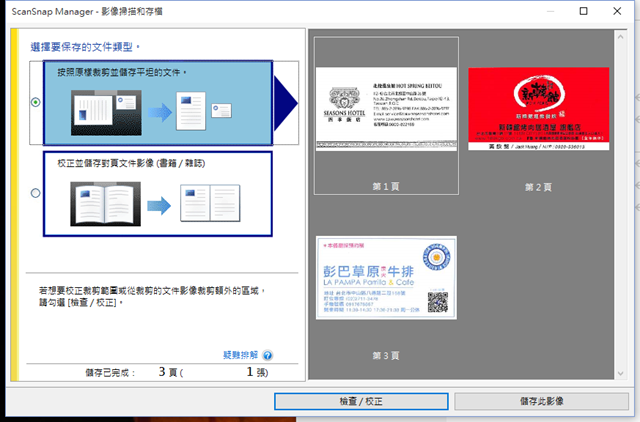
掃描完存檔完成的名片影像,可以利用CardMinder軟體來進行名片內容修正,以及名片的收藏管理。
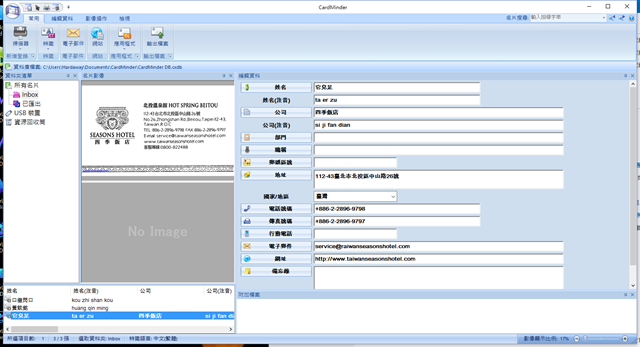
掃描明信片的狀況也一樣,不管有沒有擺正,掃描完之後ScanSnap管理軟體就會自動進行校正。

另外,Fujitsu ScanSnap SV600拿來掃描立體物體也沒問題。

像是這個哆啦A夢玩具,掃瞄完呈現的效果蠻立體的。
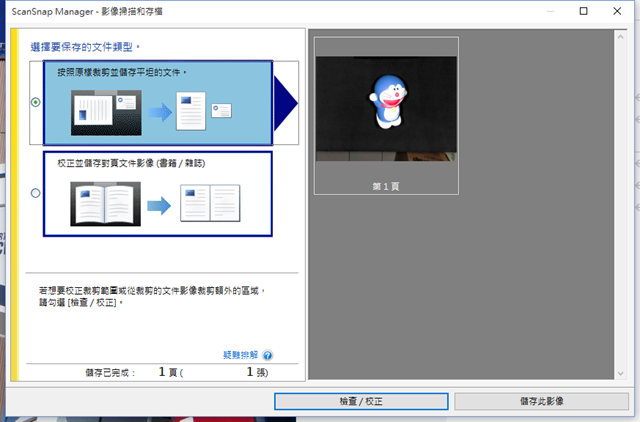
有需要的話,還可以再進行校正動作,讓影像呈現的效果更好!
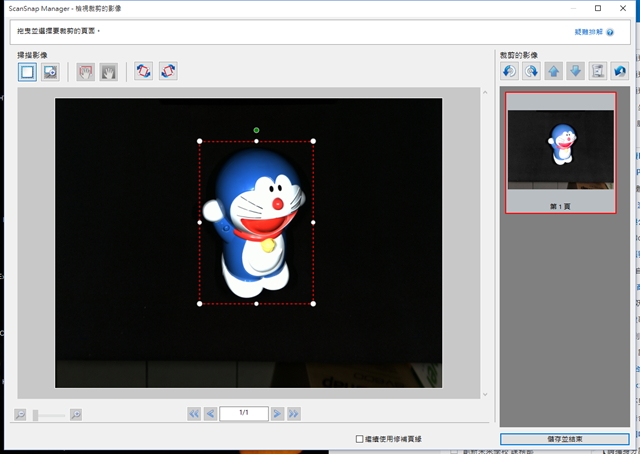

「快速、準確」!是我體驗富士通SV600置頂式掃描器的簡單總結。因為不管是掃描文件或是物品,以我都是設定影像為最精細來說,SV600都會在5秒內完成掃描,相當快速,節省時間。準確部分,如果是單頁文件或名片沒有擺正,在掃描時也都會自動轉正,幾乎不必再校正。
當然,就我自己這段時間實際使用下來,很多時間是拿來掃描我想要數位化的書籍,因為在我目前有接觸到的掃描器中,這台真的是掃描書籍最方便的機種!因為除了掃描速度快,加上品質好的超高景深鏡頭與CCD線性影像感應器,掃描出來影像品質也很好。更重要的,像有厚度的書籍,除了不需要拆開一頁頁掃描外,隨頁掃描時,雖然部分頁面一定會有變形的狀況,但搭配的ScanSnap管理軟體,很高比例可以正確地框取出頁面的正確範圍,部分需要校正的頁面,透過後續進行校正,就能讓這些有一定變形頁面與文字恢復正常。所以,在軟硬體整體搭配下,利用SV600數位化完成一本書,速度上真的比一般掃描器快上好幾倍,又能維持原本紙本書籍的完整,真的是有用過才了解它的方便!
另外,富士通SV600置頂式掃描器搭配的ScanSnap管理軟體,提供很多掃描後可直接轉換成指定檔案格式,或是可以進行後續管理的功能,讓使用者可以很方便地使用這台掃描器,快速完成掃瞄作業與後續處理動作。而對於有很多書籍需要掃描,並進行後續管理的使用者,隨附的光碟內,提供了Rack2?Filer Smart這套軟體,可以將數位書本檔案進行收納與整理,並且可以像翻閱書籍一樣的閱讀,對這類使用者是個很方便的軟體。
最後,不諱言富士通Fujitsu ScanSnap SV600置頂式掃描器的價位,比起一般平台式掃描器要來得貴。但是「工欲善其事,必先利其器」!如果大大們真的有許多單頁文件或書籍需要進行數位化動作,SV600與搭配使用的軟體,相信可以幫你節省不少時間。而這些節省下來的時間,換算為成本,應該就會讓你覺得入手這台掃瞄器是很划算的!
PS:文章同時刊登在以下網站
(1) 個人Blog
(2) 個人FB粉絲團
(3) Twitter
(4) Google+
(5) Tumblr
(6) Instagram
(7) 跟著部落客們一起喫喝遊樂趣
(8) BloggerClub部樂町
(9) 部落客吃喝玩樂體驗鑑定團